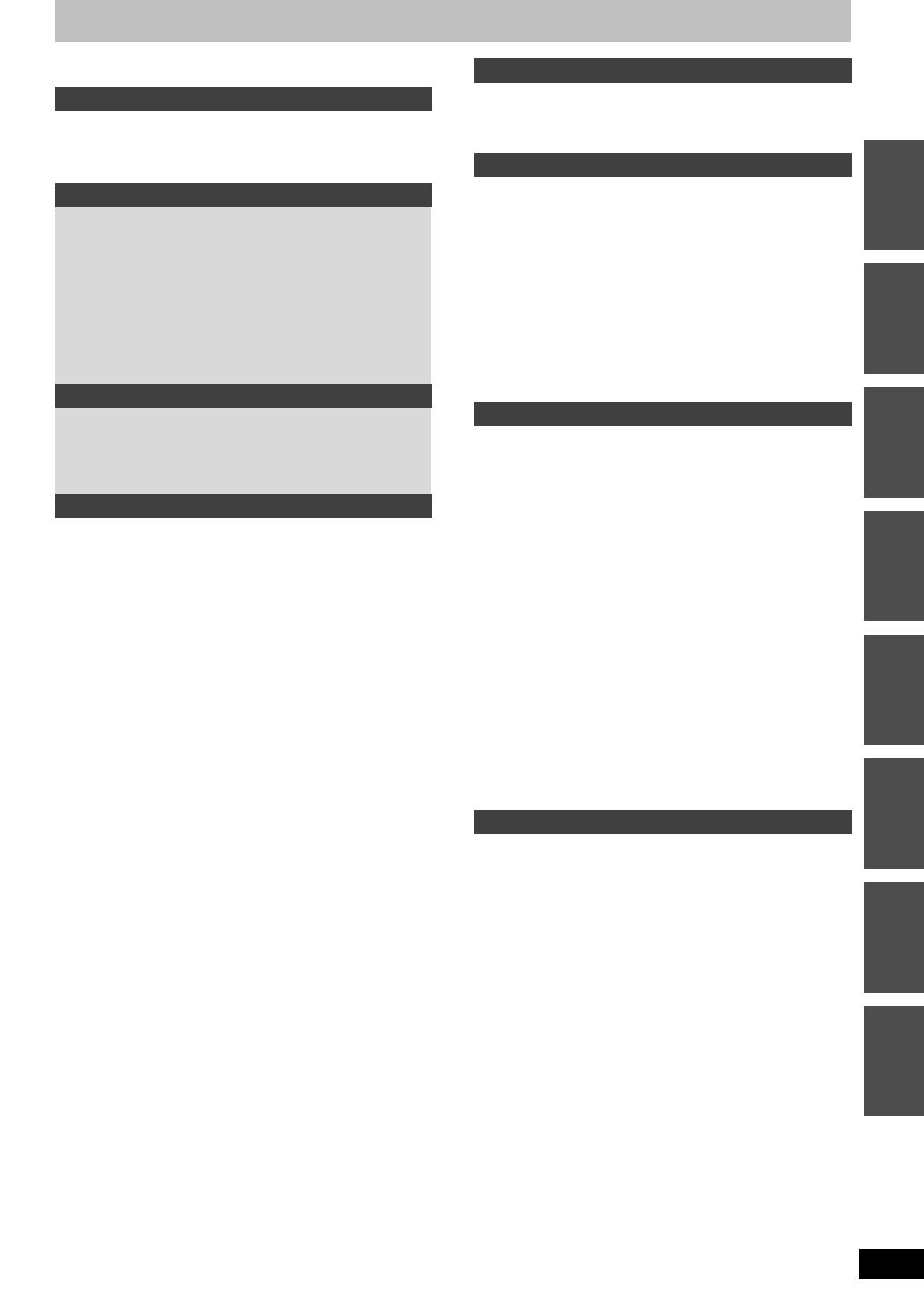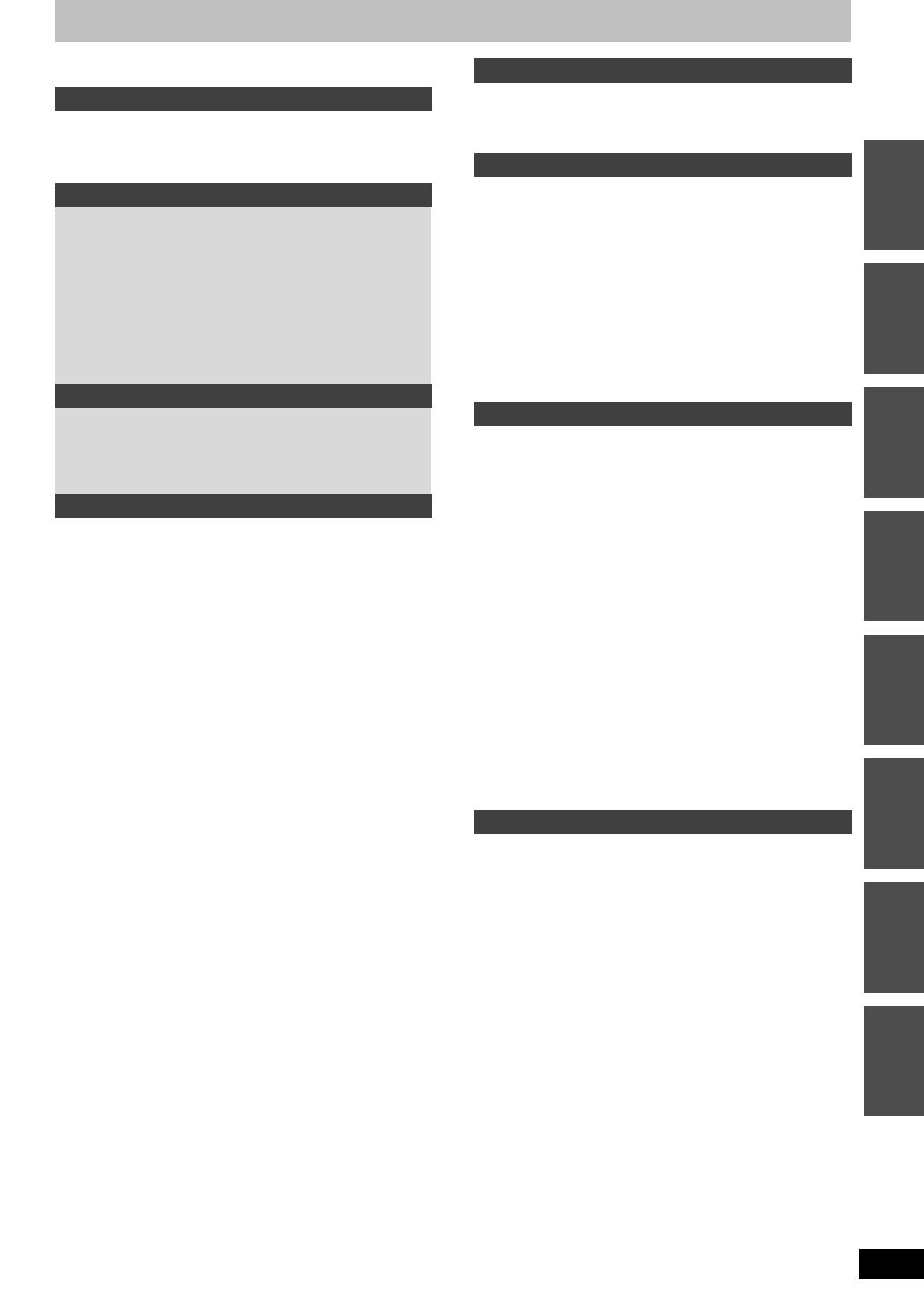
3
RQT9295
Obsah
Bezpečnostní opatření . . . . . . . . . . . . . . . . . . . . . . . . . . . .2
Začínáme
Příslušenství, které je součástí dodávky . . . . . . . . . . . . .4
Informace o dálkovém ovladači . . . . . . . . . . . . . . . . . . . .4
Péče o jednotku pevného disku (HDD). . . . . . . . . . . . . . .5
Péče o přístroj. . . . . . . . . . . . . . . . . . . . . . . . . . . . . . . . . . .5
Stručný návod
Referenční příručka ovladače . . . . . . . . . . . . . . . . . . . . . .6
Snadný přístup k různým funkcím —
Zobrazit “FUNCTION MENU”. . . . . . . . . . . . . . . . . . . . . .7
KROK 1 Zapojení . . . . . . . . . . . . . . . . . . . . . . . . . . . . . . . .8
KROK 2 Nastavení příjmu kanálů a stranového
poměru televize . . . . . . . . . . . . . . . . . . . . . . . . . . . . . . .10
Informace o HDD a discích . . . . . . . . . . . . . . . . . . . . . . .11
Informace paměti USB . . . . . . . . . . . . . . . . . . . . . . . . . . .13
Ohledně souborů DivX
®
, hudebních souborů a
statických snímků (JPEG) . . . . . . . . . . . . . . . . . . . . . . .14
Manipulace s médii (Disk/USB paměť) . . . . . . . . . . . . . .15
Základní ovládání
Přehrávání zaznamenaného video obsahu/
Přehrávání disků typu pouze přehrává . . . . . . . . . . . .16
Nahrávání televizních programů . . . . . . . . . . . . . . . . . . .17
Časové nahrávání. . . . . . . . . . . . . . . . . . . . . . . . . . . . . . .18
Vymazání titulů . . . . . . . . . . . . . . . . . . . . . . . . . . . . . . . . .19
Pokročilé ovládání
Poznámky pro nahrávání . . . . . . . . . . . . . . . . . . . . . . . . .20
Dokonalejší záznam (pro pokročilé) . . . . . . . . . . . . . . . .21
Režimy nahrávání a přibližné doby záznamu. . . . . . . . . . . . . . . 21
Když se zobrazí obrazovka k potvrzení formátování . . . . . . . . . 21
Při vyjímání nahraného disku . . . . . . . . . . . . . . . . . . . . . . . . . . . 21
Přizpůsobitelný záznam . . . . . . . . . . . . . . . . . . . . . . . . . . . . . . . 22
Přehrávání během nahrávání. . . . . . . . . . . . . . . . . . . . . . . . . . . 22
Nahrávání vysílání z externího zařízení . . . . . . . . . . . . .23
Provádění časovaného nahrávání na televizoru . . . . . . . . . . . . 23
Nahrávání z digitálního/satelitního přijímače nebo dekodéru . . . . . . 23
Indikátor propojení časovaného nahrávání s externím zařízením
(digitální/satelitní přijímač) – EXT LINK . . . . . . . . . . . . . . . . . . 23
Kopírování z videorekordéru VHS. . . . . . . . . . . . . . . . . .24
Ruční nahrávání. . . . . . . . . . . . . . . . . . . . . . . . . . . . . . . . . . . . . 24
Automatický DV záznam (DV Aut. nahrávání) . . . . . . . . . . . . . . 24
Časově vymezený záznam. . . . . . . . . . . . . . . . . . . . . . . .25
Manuální programování časovaného nahrávání . . . . . . . . . . . . 25
Zrušení nahrávání po jeho spuštění. . . . . . . . . . . . . . . . . . . . . . 26
Uvolnění přístroje z pohotovostního režimu pro nahrávání . . . . 26
Časované nahrávání – poznámky . . . . . . . . . . . . . . . . . . . . . . . 26
Kontrola, změna a vymazání programu . . . . . . . . . . . . . . . . . . . 26
Nouzové nahrávání . . . . . . . . . . . . . . . . . . . . . . . . . . . . . . . . . . 27
Automatické obnovení nahrávání. . . . . . . . . . . . . . . . . . . . . . . . 27
Funkce VPS/PDC. . . . . . . . . . . . . . . . . . . . . . . . . . . . . . . . . . . . 27
Dokonalejší přehrávání (pro pokročilé) . . . . . . . . . . . . .28
Činnosti během přehrávání . . . . . . . . . . . . . . . . . . . . . . . . . . . . 28
Změna zvuku během přehrávání . . . . . . . . . . . . . . . . . . . . . . . . 28
Vybírání nahraných programů (titulů) pro
přehrávání—DIRECT NAVIGATOR . . . . . . . . . . . . . . . .29
Přepínání vzhledu DIRECT NAVIGATOR . . . . . . . . . . . . . . . . . 29
Třídění titulů pro snadné vyhledávání . . . . . . . . . . . . . . . . . . . . 29
Přehrávání seskupených titulů [HDD] . . . . . . . . . . . . . . . . . . . . . 29
Editace skupiny titulů [HDD] . . . . . . . . . . . . . . . . . . . . . . . . . . . . 29
Přehrávání DivX, hudebních souborů a statických
snímků (JPEG) . . . . . . . . . . . . . . . . . . . . . . . . . . . . . . . .30
Zobrazení menu na obrazovce. . . . . . . . . . . . . . . . . . . . . . . . . . 30
Přehrávání obsahu DivX videa. . . . . . . . . . . . . . . . . . . . . . . . . . 30
Přehrávání hudebních souborů . . . . . . . . . . . . . . . . . . . . . . . . . 31
Přehrávání statických snímků . . . . . . . . . . . . . . . . . . . . . . . . . . 32
Užitečné funkce během přehrávání statických snímků . . . . . . . 33
Přehrávání hudby . . . . . . . . . . . . . . . . . . . . . . . . . . . . . . .34
Přehrávání hudebního CD . . . . . . . . . . . . . . . . . . . . . . . . . . . . . 34
Pro přehrávání hudby nahrané na HDD. . . . . . . . . . . . . . . . . . . 34
Užitečné funkce při přehrávání hudby . . . . . . . . . . . . . . . . . . . . 34
Výhodné funkce . . . . . . . . . . . . . . . . . . . . . . . . . . . . . . . .35
Okno FUNCTION MENU . . . . . . . . . . . . . . . . . . . . . . . . . . . . . . 35
Přerušení sledování televizního programu—Pause Live TV . . . . . . . . . .35
Činnosti propojené s televizorem
(VIERA Link “HDAVI Control
TM
”/Q Link). . . . . . . . . . . .36
Snadné ovládání s použitím dálkového ovládání VIERA . . . . . . 37
Střih a úpravy
Střih titulů/kapitol . . . . . . . . . . . . . . . . . . . . . . . . . . . . . . 38
Vytvoření, střih a přehrávání playlistů . . . . . . . . . . . . . 40
Editace snímků a hudby. . . . . . . . . . . . . . . . . . . . . . . . . 42
Zadání textu. . . . . . . . . . . . . . . . . . . . . . . . . . . . . . . . . . . 44
Kopírování
Kopírování titulů nebo playlistů . . . . . . . . . . . . . . . . . . 45
Kopírování. . . . . . . . . . . . . . . . . . . . . . . . . . . . . . . . . . . . . . . . . . 46
Kopírování s použitím seznamu kopírování–Pokroč. kopírování . . . . . . 47
Kopírování finalizovaného DVD-R, DVD-R DL,
DVD-RW (formát DVD-Video), +R a +R DL . . . . . . . . . . . . . . . . . . . . . 48
Kopírování SD Videa z video zařízení [EH59] . . . . . . . . . . . . . . . 49
Kopírování statických snímků . . . . . . . . . . . . . . . . . . . . 50
Kopírování s použitím seznamu kopírování . . . . . . . . . . . . . . . . 50
Kopírování statických snímků na paměť USB. . . . . . . . . . . . . . . 51
Kopírování na HDD . . . . . . . . . . . . . . . . . . . . . . . . . . . . . 52
O Gracenote
®
databázi . . . . . . . . . . . . . . . . . . . . . . . . . . . . . . . . 52
Kopírování hudby z CD . . . . . . . . . . . . . . . . . . . . . . . . . . . . . . . . 52
Kopírování hudby z paměti USB nebo CD-R/CD-RW/
DVD-R/DVD-R DL . . . . . . . . . . . . . . . . . . . . . . . . . . . . . . . . . . 52
Aktualizace databáze Gracenote
®
. . . . . . . . . . . . . . . . . . . . . . . . 53
Nastavovací menu
Použití menu na obrazovce/stavová zpráva. . . . . . . . . 54
Použití menu na obrazovce. . . . . . . . . . . . . . . . . . . . . . . . . . . . . 54
Hlášení o stavu . . . . . . . . . . . . . . . . . . . . . . . . . . . . . . . . . . . . . . 55
HDD a řízení disku . . . . . . . . . . . . . . . . . . . . . . . . . . . . . 56
Společné postupy . . . . . . . . . . . . . . . . . . . . . . . . . . . . . . . . . . . . 56
Nastavení ochrany . . . . . . . . . . . . . . . . . . . . . . . . . . . . . . . . . . . 56
Zadání názvu pro disk. . . . . . . . . . . . . . . . . . . . . . . . . . . . . . . . . 56
Vymazání všech titulů a playlistů—Vymazání všech titulů . . . . . 57
Vymazání veškerého obsahu—Formát. . . . . . . . . . . . . . . . . . . . 57
Zvolení stylu pozadí —Top Menu . . . . . . . . . . . . . . . . . . . . . . . . 57
Volba toho, co má být zobrazeno jako první
Top Menu -Volba automat.přehrávání . . . . . . . . . . . . . . . . . . . 58
Umožnění přehrávání disků na jiném zařízení–Uzavření . . . . . . 58
Vytváření Top Menu—Vytvoření Top Menu . . . . . . . . . . . . . . . . 58
Změna nastavení přístroje . . . . . . . . . . . . . . . . . . . . . . . 59
Společné postupy . . . . . . . . . . . . . . . . . . . . . . . . . . . . . . . . . . . . 59
Ladění . . . . . . . . . . . . . . . . . . . . . . . . . . . . . . . . . . . . . . . . . . . . . 59
Disk . . . . . . . . . . . . . . . . . . . . . . . . . . . . . . . . . . . . . . . . . . . . . . . 60
Obraz . . . . . . . . . . . . . . . . . . . . . . . . . . . . . . . . . . . . . . . . . . . . . 61
Zvuk . . . . . . . . . . . . . . . . . . . . . . . . . . . . . . . . . . . . . . . . . . . . . . 61
Displej . . . . . . . . . . . . . . . . . . . . . . . . . . . . . . . . . . . . . . . . . . . . . 61
Zapojení . . . . . . . . . . . . . . . . . . . . . . . . . . . . . . . . . . . . . . . . . . . 62
Ostatní. . . . . . . . . . . . . . . . . . . . . . . . . . . . . . . . . . . . . . . . . . . . . 63
Ostatní nastavení . . . . . . . . . . . . . . . . . . . . . . . . . . . . . . 64
Ovládání televizoru . . . . . . . . . . . . . . . . . . . . . . . . . . . . . . . . . . . 64
Dětský zámek . . . . . . . . . . . . . . . . . . . . . . . . . . . . . . . . . . . . . . . 64
Odkazy
Další připojení . . . . . . . . . . . . . . . . . . . . . . . . . . . . . . . . . 65
Zapojení televizoru s konektorem AUDIO/VIDEO
nebo S VIDEO . . . . . . . . . . . . . . . . . . . . . . . . . . . . . . . . . . . . . 65
Zapojení k videorekordéru (VCR) se zásuvkou pro
AUDIO/VIDEO nebo pro S VIDEO . . . . . . . . . . . . . . . . . . . . . . 65
Zapojení televizoru s konektory COMPONENT VIDEO . . . . . . . 65
Připojení zesilovače s digitálním vstupním terminálem. . . . . . . . 66
Připojení stereozesilovače . . . . . . . . . . . . . . . . . . . . . . . . . . . . . 66
Připojení k přijímači a televizoru kompatibilnímu s HDMI . . . . . . 66
Zapojení televizoru a videorekordéru . . . . . . . . . . . . . . . . . . . . . 67
Připojení televize a VCR, digitální/satelitní přijímač a dekodér . . . . . . . . 67
Často kladené dotazy . . . . . . . . . . . . . . . . . . . . . . . . . . . 68
Zprávy . . . . . . . . . . . . . . . . . . . . . . . . . . . . . . . . . . . . . . . 70
Návod na odstranění závad . . . . . . . . . . . . . . . . . . . . . . 72
Technické údaje . . . . . . . . . . . . . . . . . . . . . . . . . . . . . . . 77
Slovníček . . . . . . . . . . . . . . . . . . . . . . . . . . . . . . . . . . . . . 78
Rejstřík. . . . . . . . . . . . . . . . . . . . . . . . . . . . . . Zadní obálka
ZačínámeStručný návodZákladní
ovládání
Pokročilé
ovládání
Střih a úpravyNastavovací
menu
Odkazy Kopírování